Ordnersynchronisation einrichten
Im Nextcloud-Fenster werden die sunchronisierten Ordner angezeigt. Am Anfang ist die Liste leer.
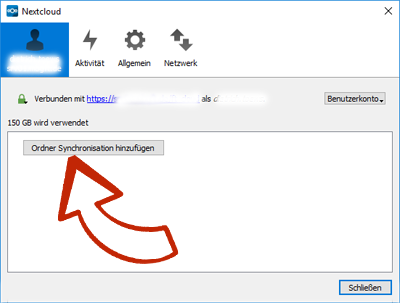
Hier auf »Ordner-Synchronisation hinzufügen« klicken.
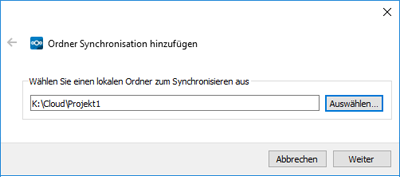
Hier den gewünschten Ordner auswählen. Der Ordner muss leer sein! (Lokale Daten, die man hat, kan man später hineinschieben.)
Tipp: Wenn man auf »Auswählen« klickt, kann man in dem Fenster auch neue Ordner erstellen.
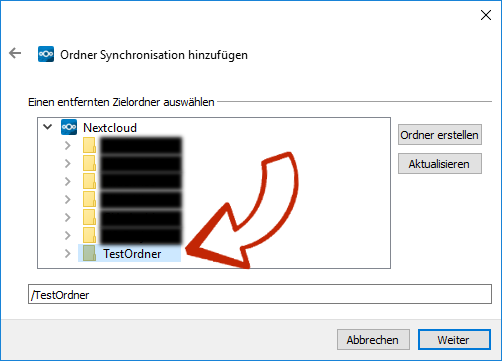
Dann den Ordner auf dem Server auswählen, der mit dem lokalen Ordner synchronisiert werden soll.
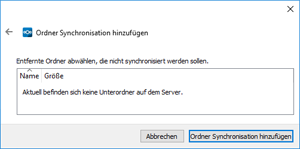
Im nächsten Schritt kann man Unterordner (falls vorhanden) ab-wählen, damit sie nicht sunchronisiert werden. (Was später zu beliebig viel Verwirrung führen kann :-) – Also am Besten alles angewählt lassen und hier wieder auf »Ordner-Synchronisation hinzufügen« klicken.
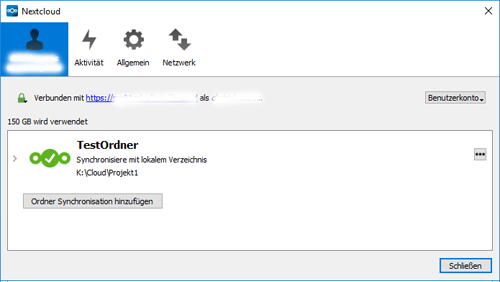
Man landet wieder in dem ursprünglichen Fenster und die Liste hat jetzt einen Eintrag. Falls schon Daten vorhanden sind, werden sie direkt synchronisiert.
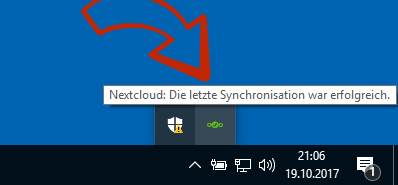
Man kann dieses Fenster schließen – Nextcloud bleibt weiterhin aktiv. Rechts untern in der Taskleiste (auf dem Mac rechts oben in der Menüleiste) erscheint ein Symbol, mit dem das Fenster wieder geöffnet werden kann. Das Symbol ist unter Windows blau, solange eine Synchronisation läuft und wird grün, wenn alles fertig ist. Auf dem Mac erscheinen zwei ringförmige Kreise, solange die Synchronisation läuft und ein Haken, wenn sie fertig ist.